 Wenn Sie eine eBay HTML Vorlage verwenden, um über eBay Waren zu verkaufen, ist es absolut ratsam eigenes Shop-Logo ins Template einzubetten. Natürlich wird die Artikelbeschreibung auch ohne Logo wunderbar funktionieren, aber schließlich geht es mehr oder weniger um Aufbauen eigener Präsenz auf dem Online-Marktplatz und eben das Firmen- bzw. Shop-Logo ist ein fester Bestandteil Ihrer Online-Existenz.
Wenn Sie eine eBay HTML Vorlage verwenden, um über eBay Waren zu verkaufen, ist es absolut ratsam eigenes Shop-Logo ins Template einzubetten. Natürlich wird die Artikelbeschreibung auch ohne Logo wunderbar funktionieren, aber schließlich geht es mehr oder weniger um Aufbauen eigener Präsenz auf dem Online-Marktplatz und eben das Firmen- bzw. Shop-Logo ist ein fester Bestandteil Ihrer Online-Existenz.
Eigenes Logo mit dem Vorlagen Generator verwenden
Welche Prinzipien ein Firmen-Logo erfüllen sollte, haben wir in dem Artikel 6 Prinzipien für das perfekte Firmenlogo geschildert. Wenn Sie noch kein Logo haben, oder erst bei der Konzipierung sind, dann empfehlen wir diesen Beitrag zu lesen.
Unser Vorlagen Generator gibt eine Möglichkeit in einfachen Schritten Ihr Logo in die eBay HTML Vorlage einzubinden. Wir wollen natürlich, dass Sie mit unserem Tool Ihre Artikelbeschreibungen hochwertig und attraktiv gestalten, daher haben wir für Sie einige Tipps, die in Beziehung zu unserem Tool und Ihrem Logo stehen.
Skalierung des Logos
Wenn Sie ein Logo mit dem Tool hochladen, wird es sofort ins Template eingebettet. Sie haben keine Möglichkeit, um es danach zu editieren bzw. skalieren. Alle Korrekturen müssen bevor dem hochladen durchgeführt werden. Das, wie sich das Logo mit der eBay HTML Vorlage präsentiert, hängt in großem Maße von der Skalierung der Datei, die Sie hochladen. Wenn sie selbst ein Logo kreieren oder lassen sich eins erstellen, stellen Sie bitte fest, dass das Logo im Zentrum des Bildes steht und dass es möglichst auf die volle Breite des Bildes skaliert ist. Wenn im Quellen-Bild das Logo klein ist und viel vom Hintergrund zu sehen ist, kann es vorkommen, dass es im Template wegen der Skalierung klein ausfällt.
Unten ein Beispiel, wie man ein Logo richtig und falsch skalieren kann
Auf dem Bild Links steht zwar das Logo im Zentrum, aber es ist nicht auf die volle Breite des Bildes skaliert. In diesem Falle wird das Logo im Banner klein ausfallen. Das Bild rechts zeigt das Logo mit besserer Skalierung, es ist also auf die volle Breite und Höhe skaliert.


Hier noch ein kurzer Überblick, wie die obigen Logos in dem eBay Template aussehen. Bestimmen Sie selbst, welches besser aussieht.
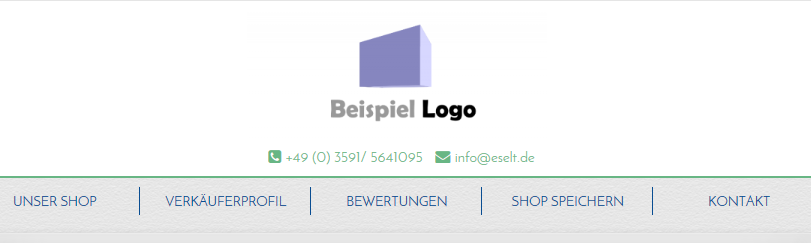
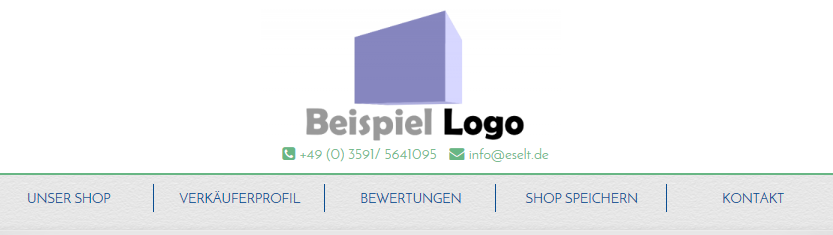
Hintergrund Transparent machen
Ein guter Rat ist bestimmt den Hintergrund des Bildes mit Ihrem Logo transparent zu machen. Die Vorlage und das Logo präsentieren sich viel besser, wenn der weiße Hintergrund weck ist. Das eingebaute Tool hat zwar die Funktion, um den weisen Hintergrund beim Hochladen zu entfernen, aber wenn Ihr Logo zum Beispiel auf vielen hellen Farben basiert, dann besteht die Möglichkeit, dass die Software zu viel von dem Logo löscht. Wenn das Logo viele Elemente beinhaltet, kann das Entfernen vom Hintergrund auch nicht ausreichend genau sein. Ersparen Sie sich also Ihre Zeit und Nerven und machen Sie den Hintergrund Ihres Logos transparent bereits vor dem Upload. Natürlich, wenn der quadratischer Hintergrund ein Teil von Ihrem Logo ist, dann brauchen Sie den nicht zu entfernen. In diesem Fall laden Sie das Logo hoch so, wie es ist. Unten noch ein Beispiel der Vorlage mit einem Logo.
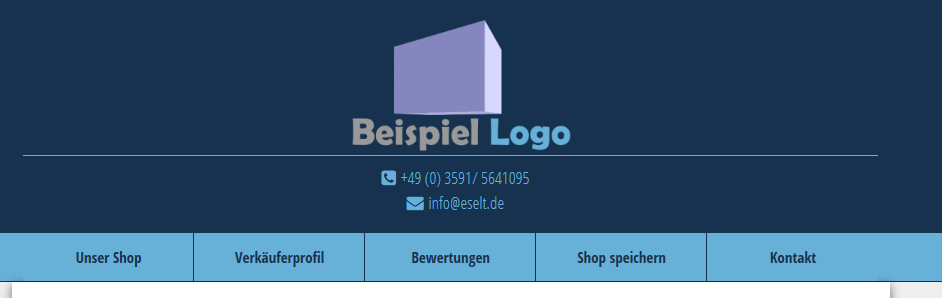
Farbanpassung an die Vorlage
Wenn Sie die Farbe des Logos an das Template anpassen wollen, oder umgekehrt, Sie wollen die Farbe der Vorlage an das vorhandene Logo anpassen, dann sollten Sie auch einiges beachten.
Je nach Vorlage kann die Farbe des Banners unterschiedlich sein. Man sollte immer darauf achten, dass die Bausteine des Logos im Kontrast zum Banner stehen. Wenn die Farbe des Banners, zum Beispiel blau ist, dann vermeide ich einen identischen Farbton im Logo und in der Schrift, die ich für das Logo verwende. Sonst fließt beides zusammen und mein Shop-Logo ist schwer auf dem Banner zu erkennen.
Wir empfehlen zwei Vorgehensweisen bei der Konzipierung der Vorlage für Ihre Angebote:
- Sie haben kein Logo: Zuerst das Template auswählen. Die Farbvariante des Templates beliebig anpassen. Schauen was für einen Hintergrund der Banner hat. Farben des Logos so anpassen, dass die kontrastierend zum Banner und möglicherweise einheitlich mit dem Rest der Vorlage sind.
- Sie besitzen ein Shop-Logo: Wenn Sie bereits ein Logo haben, dann das Template so auswählen, dass das Logo im Kontrast zum Banner steht. Passen Sie die Farbpalette der Vorlage an die Farben im Logo an.
Wie erfahre ich den Farbcode der Vorlage
Um die eBay HTML Vorlage einheitlich zu gestalten, ist es bestimmt empfehlenswert eine ähnliche Farbpalette beim Logo Design zu verwenden. Ein Template besteht aus mehreren Farben. Sie können sehr schnell herausfinden welche Farbtöne bei der jeweiligen Vorlage benutzt wurden. Gehen Sie einfach in dem Vorlagen Online-Editor in Vorlage Einstellungen / Farben. In diesem Reiter wird der Code der Farbe angezeigt. Dies wird sehr behilflich sein, wenn Sie die selbe Farbe im Logo verwenden wollen. Wie Sie auf dem Bild unten sehen, können Sie den Farbcode von jedem Element der Vorlage ablesen.
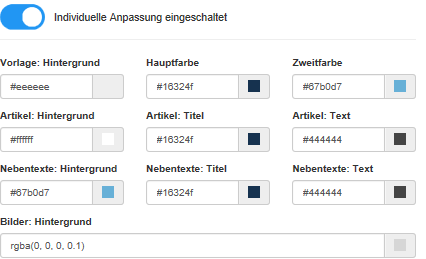
Fazit
Die Optik der Auktionsvorlage spielt eine bedeutende Rolle bei Ihrem Angebot. Wenn die sorgfältig bis auf das letzte Detail vorbereitet ist, werden das auch die potenziellen Kunden merken. Schließlich kaufen die Menschen mit dem Auge ein. Wenn Sie Ihr eigenes Logo mit unserem Template nutzen wollen, dann nehmen Sie unsere Tipps in Betracht.
Zusammenfassend:
- das Logo muss optimal skaliert werden
- machen Sie den Hintergrund des Logos transparent
- nutzen Sie kontrastierende Farben, damit das Logo im Banner gut erkannbar ist.
Wenn Sie Anregungen oder Ideen für neue oder verbesserte Funktionen haben, dann schreiben Sie uns einen Kommentar.